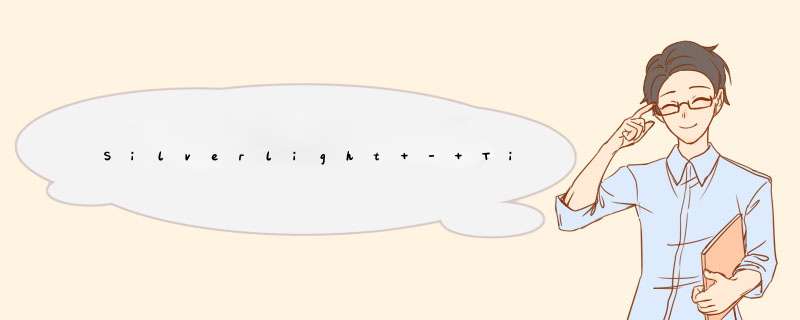
使用Expression Blend 如何制作一个扇形?
图1: 准备一个圆形(100x100),一个矩形(100x50)
图2: 使用矩形将圆的一半遮挡
图三:选中矩形,按下ctrl,再选中圆形,并选择菜单Object> Combine > Subtract
图4:这样就得到一个半圆
图5:用一个正方形(50x50)遮挡半圆的一半,使用上面同样的方法
图6:得到一个扇形!
总结以上是内存溢出为你收集整理的Silverlight - Tip: 使用Expression Blend 创建一个扇形全部内容,希望文章能够帮你解决Silverlight - Tip: 使用Expression Blend 创建一个扇形所遇到的程序开发问题。
如果觉得内存溢出网站内容还不错,欢迎将内存溢出网站推荐给程序员好友。
欢迎分享,转载请注明来源:内存溢出

 微信扫一扫
微信扫一扫
 支付宝扫一扫
支付宝扫一扫
评论列表(0条)